大家有更新全新的ios16系统吗?这次的功能还是很给力的,比如隐藏相册支持加密,这点对于很多人来说还是很重要的,有的时候手机里的东西不想随便让别人看见,加密是不错的选择,下面就和小编一起来看看相关的教程。
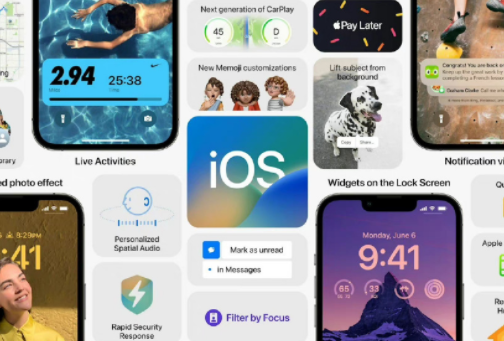
ios16怎么用面容解锁隐藏相册?
1、打开设置,点击照片。
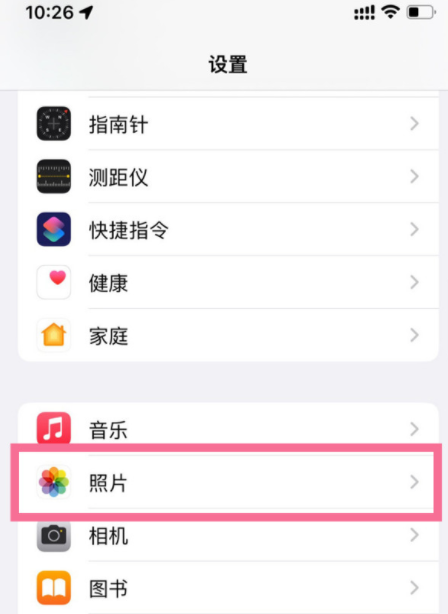
2、开启Use Face ID右侧开关即可。
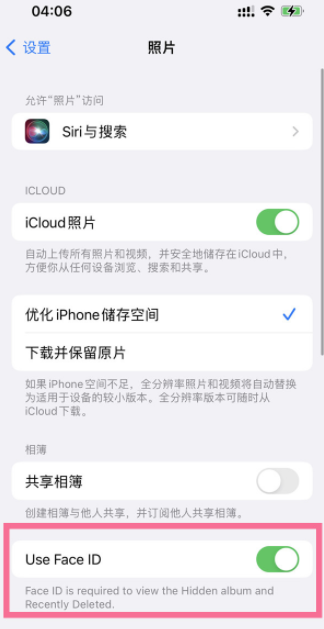
ios16隐藏相册上锁教程
打开 iOS 自带「照片 APP」,点击右上角「选取」,点选想隐藏的iPhone照片或影片,最后点击左下角「•••」功能按钮。
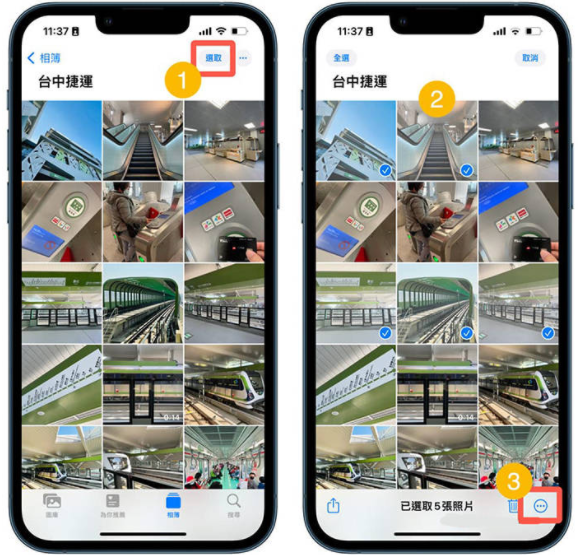
从选单内选择「隐藏」功能,就会发现隐藏的照片或视频,已经从相册内消失。
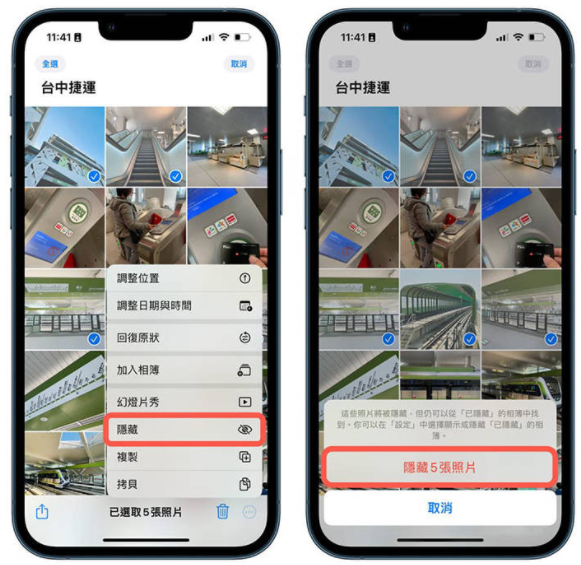
如何使用iPhone隐藏相簿锁功能
后续要找回iPhone隐藏照片或视频,直接打开 iOS 自带「照片APP」的「相簿」分页,往下滑会看见「已隐藏」相簿选项,里面会储存 iPhone 隐藏照片,且能发现右侧会多出锁头,代表这两个功能已经上锁。
连同删除的iPhone照片和影片,同样也会被上锁,开启「最近删除」的相簿同样需要解锁才看观看。
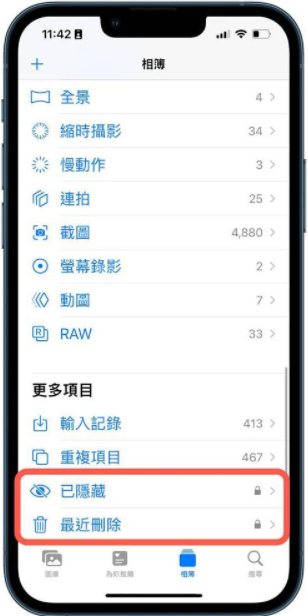
点开iPhone已隐藏相簿后,会需要利用 Face ID、Touch ID 或密码才能解锁。
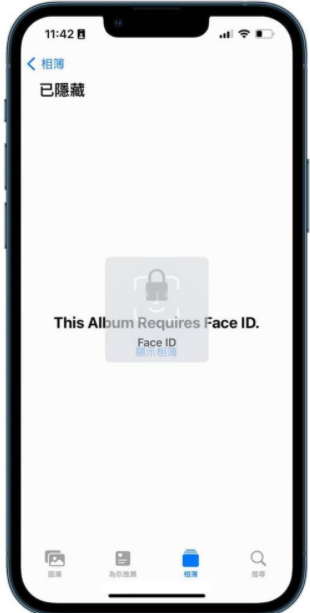
当验证成功后,才能看见iPhone隐藏相簿内完整的照片或视频。
这次 iOS 16 隐藏相簿功能,终于也完美改进解决过去能够直接点入「隐藏相簿」无法上锁问题。